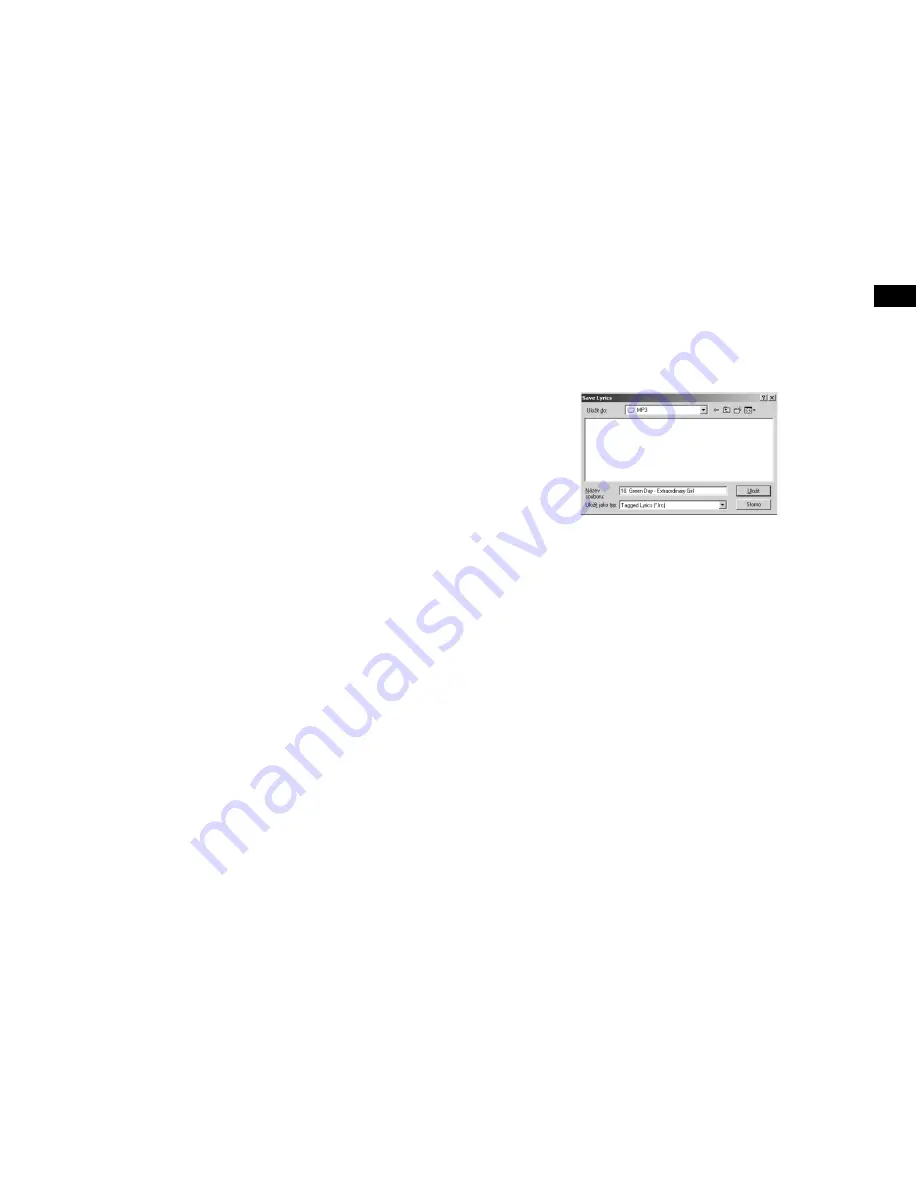
Ukladanie novo vytvoreného súboru v programu LRC Editor 4.0
-
po skončení vami vybranej skladby a doplnenie textu k príslušným časovým sekvenciám je
potreba nový súbor uloži a to do rovnakého
adresára,
v ktorom sa daná MP3 skladba
nachádza. Je rovnako nezbytné uloži tento nový súbor ( s príponou .lrc) pod rovnakým
názvom
aký nesie pôvodná MP3 skladba, z ktorej sme vychádzali pri editovaní textu.
Tento
postup musí by dodržaný, v opačnom prípade bude MP3 skladba prehraná bez
rolujúceho textu na displeji vášho MP3 prehrávača MXM 111 Coralloid!
Pozn.: Súbory s textom (prípona lrc.), ktoré ste si už vytvorili, môžete potom otvára ponukové
menu programu LRC Editor 4.0 — FILE (súbor) a stále tu doplňova slová, či jeho obsah ubovo ne
meni a po alšom uložení a jeho nasledovnom prekopírovaní sa zmena prejaví i vo vašom MP
prehrávači MXM 111 Coralloid.
Vkladanie MP3 súborov a súborov lrc. do pamäti MP3 prehrávača MXM 111 Coralloid
-
pripojte svoj MP3 prehrávač pomocou USB káblu k vášmu počítači (na obrazovke vášho
počítača sa prístroj hlási ako vymenite ný disk — napr. disk E:) a vy môžete bez problémov
kopírova súbory do pamäti MP3 prehrávača tak, ako ste boli doposia zvyknutý. Ak chcete,
aby pri danej skladbe roloval text na displeji prehrávača, musíte súbor vytvorený v programe
LRC Editor 4.0 s príponou lrc. vloži spolu s danou skladbou v MP3 formáte do rovnakého
adresáru vytvoreného vo vašom MP3 prehrávači MXM 111 Coralloid (napr. MP3 skladba
s názvom
toomuch.mp3
musí ma k sebe i súbor s rovnakým názvom
toomuch.lrc,
kde
ste editovali text a všetko musí by umiestené v jednom adresári napr. LOVE).
Po šetrnom či tzv. mäkkom odpojení prehrávača od vášho počítača, bude MP3 skladba
prehrávaná spolu s textom bežiacim vo vami nastavených časových sekvenciách a vy si
tak môžete skúša skutočné karaoke show.
Pozn.: Po spustení skladby na samotnom začiatku sa môže sta , že sa nezobrazí prvá čas slov
(prvý „ time tag“) čo je spôsobené predovšetkým faktom, že slová piesne začínajú ihne po
načítaní hudby a nieje tu časový priestor pre úvod. Najprv sa totiž zobrazí názov MP3, interprét
apod. a ihne potom začína beža daný text, čo ale môže znamena , že sa hne na začiatku
nezobrazí reprodukovaný text a bude rolova na displeji napr. až do druhého „time tagu“.
Záver
Prehrávače MXM 111 Coralloid podporujú české OSD menu a sú teda schopné zobrazi
text skladby i s českou diakritikou.
Užitočný tip
: alšie informácie týkajúce sa editovania textov do skladieb MP3 nájdete na
stránkach dodavatele MP3 prehrávačov: http://www.o2o.cz.
Upozornenie:
Dodávate neposkytuje záruku na vyššie zmienený software a ani na jeho súčasti.
Dodávate iba garantuje, že MP3 prehrávače, ktoré vyrába, podporujú zobrazovanie textu MP3
skladby v priebehu prehrávania.
Nahrávanie hlasu
1. V stave pozastavenia alebo pauzy pri prehrávaní hudby alebo nahrávaní súboru vstúpite
podržaním tlačítka „REC“ dlhšie než 2 sekundy do režimu nahrávania hlasu. Do nahrávania
hlasu sa tiež môžete dosta v hlavnom menu podržaním tlačítka „REC“ dlhšie než 2 sekundy.
2. Nahrávanie hlasu pozastavíte stlačením tlačítka
. Nahrávanie hlasu obnovíte opätovným
stlačením tlačítka
.
3. Režim nahrávania hlasu opustíte a do režimu prehrávania hudby vstúpite opätovným krátkym
stlačením tlačítka „REC“. Prístroj bude automaticky prehráva nahraný súbor. Súbor
s nahraným hlasom sa uloží ako V001, V002 …
4. Do hlavného menu sa vrátite podržaním tlačítka „M“ dlhšie než 2 sekundy.
Poznámka: Doba nahrávania hlasu závisí na stavu flashovej pamäte a vzorkovacom
kmitočtu (kompresii) nahrávky. V režime rádia FM nemôže prístroj nahráva hlas.
Nahrávanie z linkového vstupu
1. Prepojte prístroj s iným zvukovým zariadením pomocou linkového káblu (zasuňte jeden jeho
koniec do slúchadlového otvoru prístroja a druhý koniec do otvoru zvukového výstupu
externého zariadenia). Stlačením
tlačítok
,
, „+“ alebo „-“ prepnete stránku hlavného
menu na „Line in“. Potom stlačením tlačítka „M“ vstúpite do režimu nahrávania z linkového
vstupu.
2. Nahrávanie z linkového vstupu pozastavíte stlačením tlačítka
. Nahrávanie z linkového
vstupu obnovíte opätovným stlačením tlačítka
.
3. Režim nahrávania z linkového vstupu opustíte a do režimu prehrávania hudby vstúpite
opätovným krátkym stlačením tlačítka „REC“. Prístroj bude automaticky prehráva nahraný
súbor. Súbor s nahraným hlasom sa uloží ako L001, L002 …
4. Do hlavného menu sa vrátite podržaním tlačítka „M“ dlhšie než 2 sekundy.
Poznámka: Hlasitos zvukového zdroje je treba nastavi vo vhodnom rozsahu (príliš
vysoká hlasitos môže spôsobi šum).
Práce s elektronickou knihou
1. Stlačením
tlačítok
,
, „+“ alebo „-“ prepnete stránku hlavného menu na „EBOOK“. Potom
stlačením tlačítka „M“ vstúpite do režimu práce s elektronickou knihou.
2. Pomocou
tlačítok
,
, „+“ alebo „-“ môžete listova stránkami dolu alebo hore.
3. Krátkym stlačením tlačítka „M“ vstúpite do zoznamu kníh a potom pomocou tlačítok
,
,
„+“ alebo „-“ vyberte knihu, ktorú chcete číta . Knihu otvorte stlačením tlačítka „M“ alebo
.
4. Do hlavného menu sa vrátite podržaním tlačítka „M“ dlhšie než 2 sekundy.
Poznámka: Elektronická kniha je uložená ako súbor formátu TXT.
Navigátor súborov
1. Stlačením
tlačítok
,
, „+“ alebo „-“ prepnite stránku hlavného menu na „NAVIGATOR“.
Potom stlačením tlačítka „M“ vstúpite do navigátoru súborov.
2. Pomocou
tlačítok
alebo
zvo te súbory a potom krátkym stlačením tlačítka „M“ alebo
prehráte hudbu (pokia ste vybrali hudobný súbor), prehráte film (pokia ste vybrali video
súbor), zobrazíte obrázok (pokia ste vybrali obrazové súbory) alebo prečítajte e-knihu
(pokia ste vybrali súbor elektronickej knihy). Pokia vyberiete zložku napr. „FM“, „LINE“
alebo „VOICE“, stlačením tlačítok „+“ alebo „M“ otvorte ved ajšiu zložku a vyberiete jej súbory
alebo alšie ved ajšie zložky. Stlačením tlačítka „-“ zavriete aktuálnu zložku a vrátite sa do
predchádzajúcej zložky.
3. Do hlavného menu sa vrátite podržaním tlačítka „M“ dlhšie než 2 sekundy.
SK
SK-28
SK-37



















